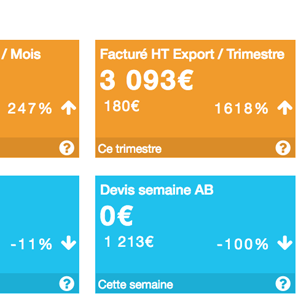Pour mieux piloter votre activité, vous souhaitez un en coup d'oeil retrouver des indicateurs :
- De mesure des résultats financiers ou opérationnels (CA, répartition par commerciaux, en zone export, par catégories de produits, total des charges sur telle catégorie financière, etc)
- De qualité des actions réalisées ou de perceptions clients (nombre de prospects en R1 ou en Closing sur une campagne, nombre de clients avec tel critère dans un champ personnalisé, etc)
Avec l'app "Dashboards", construisez vos indicateurs de performance !
Transformez vos requêtes, créées avec l'app "Analytics", en indicateurs. Retrouvez vos tableaux d'indicateurs pour suivre et mesurer les résultats de votre entreprises par rapport à vos objectifs.
L'activation de l'app ajoute une fonction "Dashbord" dans le menu "Pilotage" pour accéder à la liste des indicateurs construits.
1. Créer un indicateur
Pour créer un indicateur :
- Rendez-vous dans le sous-menu "Analytics" situé dans le menu "Pilotage
- Réalisez une requête sur un objet, en affinant avec les filtres
- Cliquez sur "Voir" pour afficher le résultat
- Transformez ensuite cette requête en indicateur. Pour cela, cliquez sur le bouton "+ indicateur Dashbord" présent dans le bloc de résultat de la requête
Sur la page qui s'affiche configurez votre indicateur
Dans le champ :
- Où ? : Précisez l'emplacement de l'indicateur, c'est à dire la page sur laquelle vous retrouverez ce bloc d'information (Dashboard commercial, Dashboard production ou nouveau Dashboard, etc…)
- Nom de l'indicateur : Précisez le nom que vous donnez à votre indicateur
- Aide : Ajoutez une description interne facultative
- Couleur : Désignez la couleur de votre bloc sur la page
- Type d’affichage : En nombre ou en graphique
- Unité : Mentionnez si l'unité d'analyse est en "monnaie" ou en "nombre"
- Opération avec indicateur : Si l’indicateur résulte d’une opération entre la valeur obtenu et un autre indicateur. Dans ce cas, sélectionnez l’opération et l’indicateur correspondant.
Comparaison : Pour afficher une comparaison sur le mois précédent, l’année précédente, etc… - Affichage de l’estimation : Pour intégrer une estimation pour la période réaliser par le logiciel en fonction des données sur les périodes précédentes
- Sélection de données : 2 options sont proposées pour définir le mode de calcul de l'indicateur.
– Soit "Le profil de l’utilisateur connecté" = Les données sont calculées en fonction des autorisations de l'utilisateur qui le consulte
– Soit "Votre profil utilisateur" = Les données sont calculées sur la base des données accessibles par votre profil et visible par toute personne autorisée à le consulter
Validez pour enregistrer l'indicateur
2. Consulter les Dashboards
Par défaut, chaque utilisateur dispose de plusieurs dashboards standards (Ventes, achats, Equipes,…) qui lui sont propre. Ces dashboards sont accessibles depuis le menu « Pilotage » puis « Dashboards ».
Depuis la liste des Dashboards, sélectionnez « Mes dashboards standards » dans le champ « Type » puis cliquez sur « Rechercher ».
En revanche, si elle n'est pas installée, il ne sera pas possible de créer des dashboards supplémentaires.
Vous disposez d'un lien de visualisation des dashboards :
- Sur la page d'accueil de l'app « Dashboards »
- Sur la page d’accueil de l’application incwo pour les visualiser à la place de l’affichage par défaut.
- Depuis le menu « Pilotage » puis « Dashboards ».
Sur chaque indicateur, vous retrouvez :
- La valeur pour la période en cours
- La valeur pour la période précédente
- Le taux d'évolution
3. Supprimer un indicateur
Sur la page de visualisation des indicateurs, le clic sur l'icône (?) affiche une corbeille, qui vous permet de supprimer l'indicateur de votre dashboard.
4. Autoriser l'accès au Dashboard
Dans les réglages d'autorisation de l'app, vous indiquez les autorisations de chaque user : tous les dashboards, ses dashboards créés ou attribués, ses dashboards seulement, etc
Pour ajouter des autorisations de visualisation d'un dashboard, rendez-vous sur la page du dashboard, et dans le bloc "Accès à ce dashboard ", ajoutez la liste des personnes supplémentaires autorisées à consulter le bloc d'information. Pour y accéder elles devront avoir au moins l'autorisation "Ses données crées ou attribuées"
Vous pouvez ainsi construire un indicateur, dont le résultat est calculé sur les informations accessibles à un profil Dirigeant, et y donner accès à un collaborateur.
5. Publier des Dashboards
Cette app est compatible avec l'app "Publication sur le web". Si elle est installée, rendez-vous sur un Dashboard, et dans le bloc « URL de partage » à droite, cliquez sur "Publier". Votre Dashboard disposera alors d'une URL publique responsive à faire circuler par email ou par SMS.
6. Apps liées
L’app Analytics est nécessaire pour l’utilisation des Dashboards.
Sans analytics, les analyses à la base des indicateurs ne peuvent pas être réalisée.